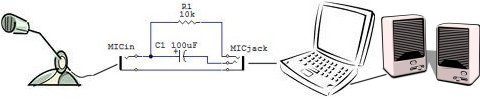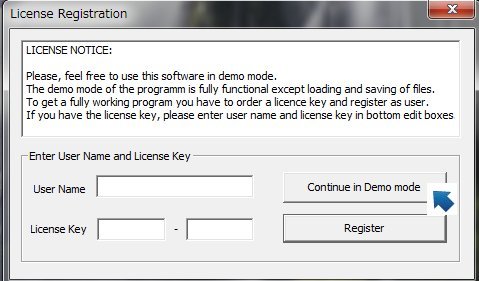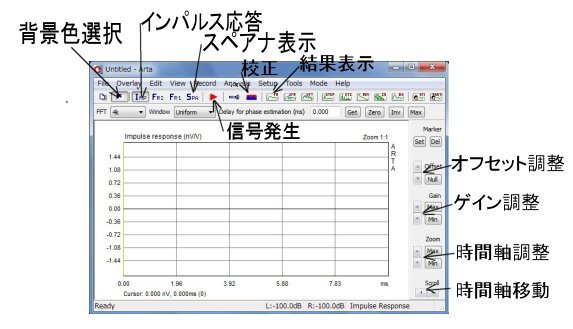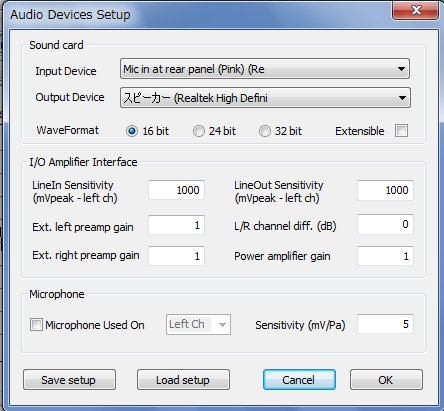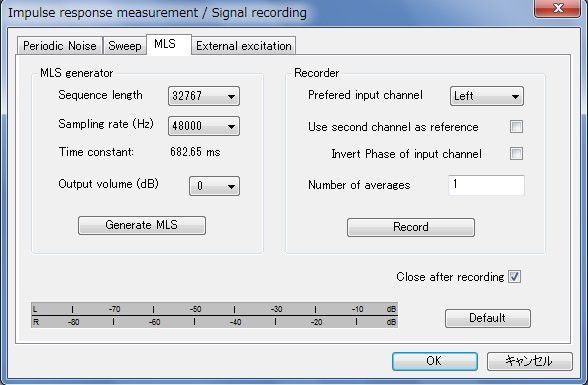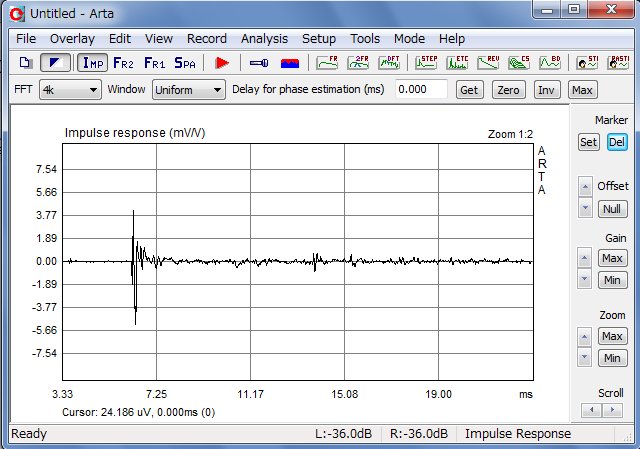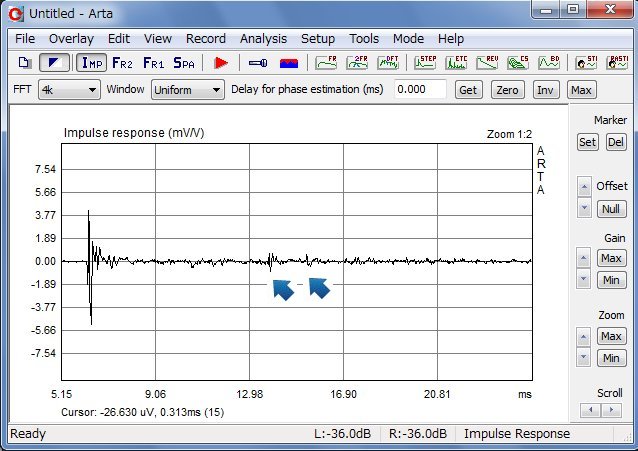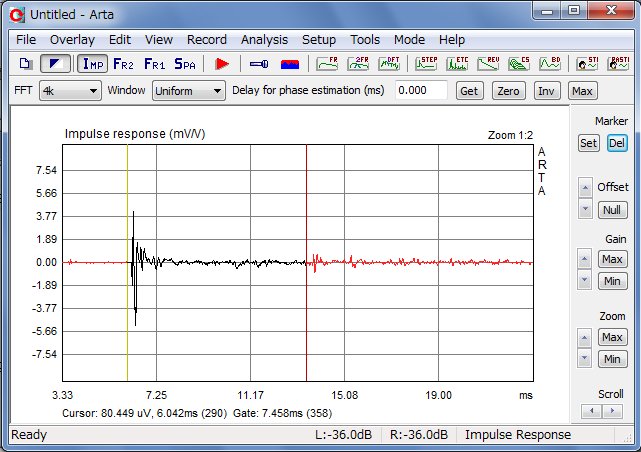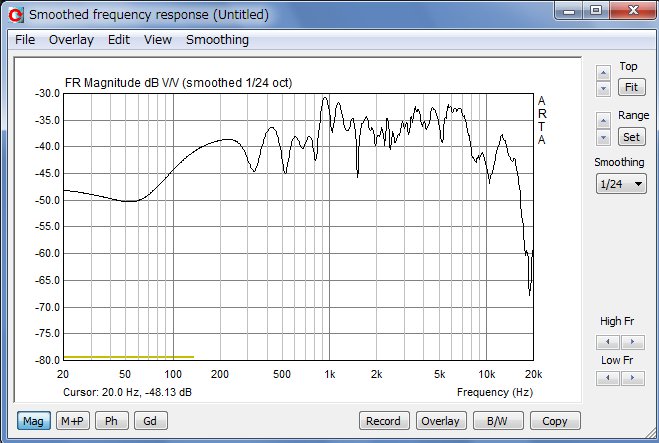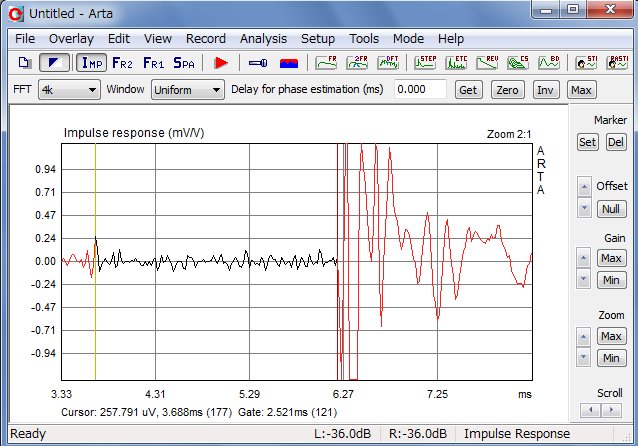ARTAによる音響測定
1.接続
ノートパソコンのマイク入力を利用して、WM-61Aのようなエレクトレットマイクをつけるだけで入門的に音響(周波数特性)が測れます。(ただしPCのマイクアンプ等の特性込みの結果になります)
結線はブラグインパワーアダプター(下記はThinPadの例、PCメーカによって異なります)を通してパソコンのマイク端子につなぎ、ヘッドホン出力をスピーカにつなぎます。
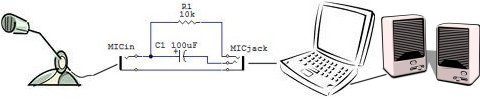
2.ソフト
使用するソフトはシェアウェアですがARTA(Limp)で音響測定が出来ます。データ保存が出来ませんが、デモモードでも機能に制限は有りません。
ダウンロード先はこちら
http://www.fesb.hr/~mateljan/arta/download.htm
(イーディオ扱いで正規版が購入できます)
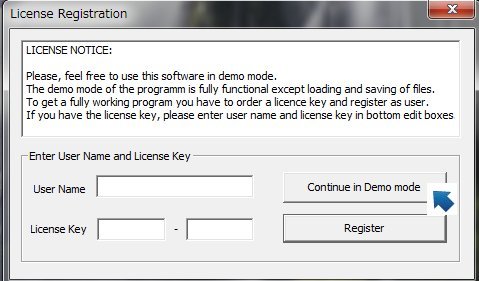
起動時のウィンドウでデモモードを選択してください。
すると下の起動画面がでます。各種アイコンでほとんどの動作が出来ます。
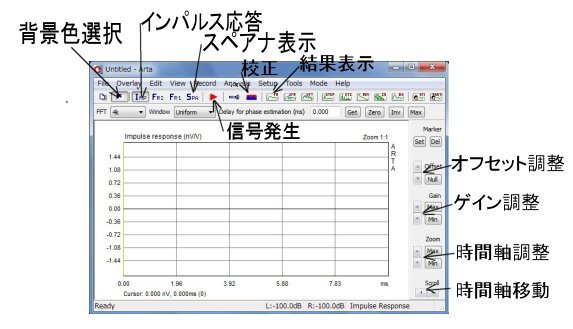
3.測定
3−1デバイス設定
最初にSetup>Audio
Deviceからオーディオデバイスの設定をします。
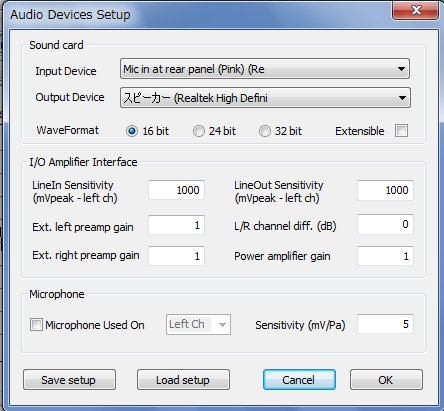
自分の環境に合わせてInput、Outputデバイスを設定してください。
フォーマットはオーディオデバイスの最高ランクにしておいたほうが良いでしょう。
その他はデフォルトのままでOKです。
3−2出力設定
次に信号出力のアイコンをクリックして出力フォーマットの選択をします。
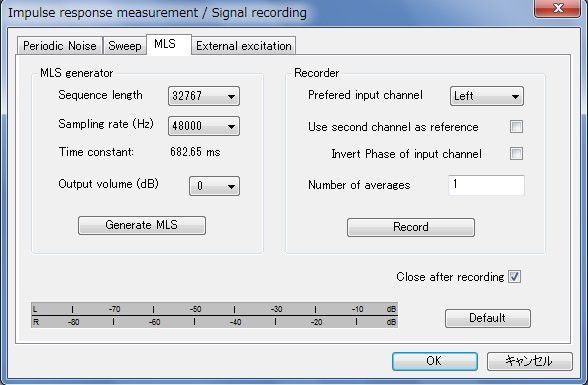
タブで色々選択できPeriodicNoise,Sweep,MLS,External Excition
とありますが、前3個どれでも測定できます。仮にMLSを選びます。
右下のDefaltボタンを押すと設定は標準値になります。当面はこれでも充分です
次にアクセサリーホルダーや専用ソフトから録音・再生レベル調整を選んで調整し、上図のRecordボタンを押します。
すると下のサウンドレベルバーが表示されスピーカから音が出ていると思います。繰り返しRecordボタンを押し、アンプなどの音量レベルを適宜調整して下さい。
測定が終わると、下記のようなインパルス応答の測定結果が得られます。表示が変わらず出力設定のウィンドウが残っている場合はOKをクリックして下さい。
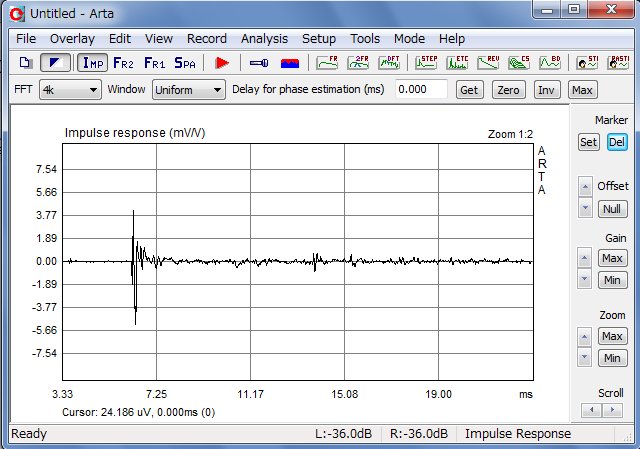
画面のデータは右の各種アイコンで表示のサイズや位置などが変えられます。
ここで結果表示のアイコン、例えばFRのアイコンをクリックすると、この時の周波数特性が表示されます。

同様に右のアイコンで各種の画面調整ができます。
また下段のアイコンでは位相や群遅延などへの表示内容、オーバレイ表示による重ね書きなどが出来ます。
結果表示にも色々なタブがありますので試してみてください。データを書き換えない限り色々な結果を見比べることが出来ます。
このようなウォータフォール特性も見られます。

4.応用的な使い方
4−1.反射波の削除
通常の室内測定では壁や床などの反射が特性に影響を及ぼして無響室のようなスピーカのみのデータがとれません。そこでインパルス応答から反射の影響を除いて、部屋の影響の少ないスピーカ本来の特性に近づいたデータを取る方法があります。
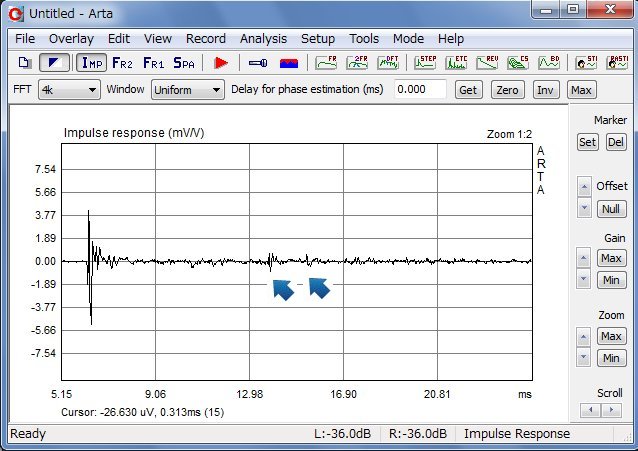
例えば左の即定例でインパルス応答の途中に矢印のようなヒゲが見られます。
これは直接音以外に室内の反射波がマイクに飛び込んだ物で本来のスピーカの出力とは違う物です。
ですからこれを取り除いた方が本来のスピーカの特性に近いはずです。
ちなみにこのままのデータでは周波数特性を表示させると前頁の結果になります。
ここで下図の様にインパルス応答データ表示にマーカーをいれます。
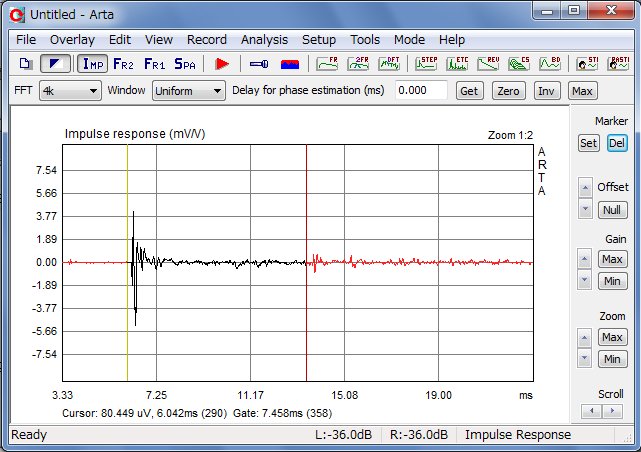
左クリックでインパルスの直前に黄色のマーカー、ヒゲの直前で右クリックの赤いマーカーを入れます。
こうすると結果表示の計算対象データは2つのマーカーに挟まれた範囲に限定されます。
これで反射の影響を少なくすることが出来ます。
マーカーは再クリックでどこへでも移動できます。Zoomを変更しても再設定ができます。
右上のアイコンをクリックして結果を再度見てみましょう。
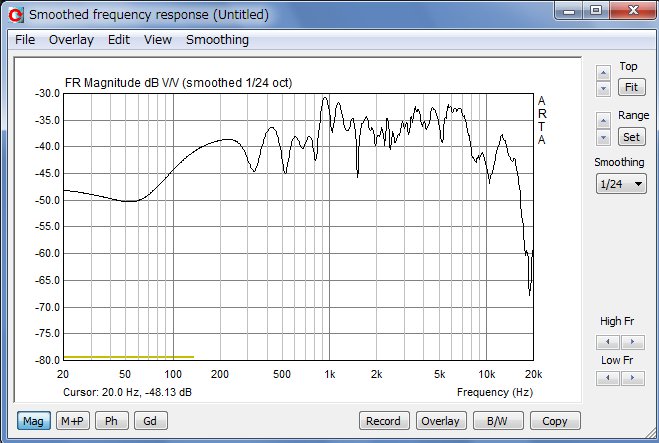
結果はこんな風になります。 低いほうの周波数表示がアイマイになっていますが、反射のある室内ではこのように低域でのデータはスピーカの本来の特性としてはあまり信頼性がありません。
グラフの下部黄色い線の部分、この条件では約150Hz以下のデータは信頼性がないことを示していますし、低域のデータは周波数分可能力があまり高くありません。
このように低域でのスピーカシステム自体の信頼性あるデータを得るのは中々難しい物なのです。
4−2距離測定
もうひとつ便利な測定として伝播距離の測定から発音位置の特定ができます。これはタイムアライメントと呼ばれるマルチウェイスピーカの位置合わせに応用できます。

上の図はインパルス応答のデータですが、スピーカの応答の前の矢印のところに小さなインパルスが見えます。
これは発信源の信号でこれとスピーカのインパルスとの時間差を測ることでスピーカとマイクの音響距離がわかります。(ただし、オーディオインターフェースによってはA/D,D/Aの時間がかかるので実距離とずれてくる場合がありますが、相対距離は測れます。)
拡大して更に詳しく見てみると
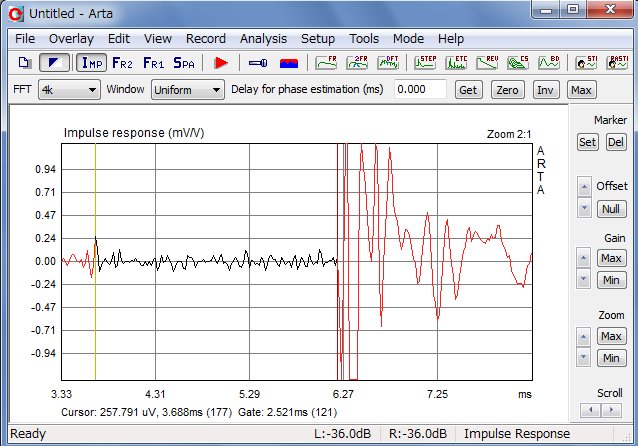
左右ボタンのクリックで信号源とスピーカのインパルスの立ち上がりマーカーを設定すると、下段にその時間差が出てきます。
これに音速を掛ければ音響距離が読み取れます。
マルチウェイの場合、各ユニットごとにこの時間距離を測り、ユニットの設定位置や信号へのディレイ挿入などで各スピーカのタイムアライメントを揃える事が出来れば、各ユニットからの位相が合った高精度のスピーカシステムを構築することが出来るようになるでしょう。